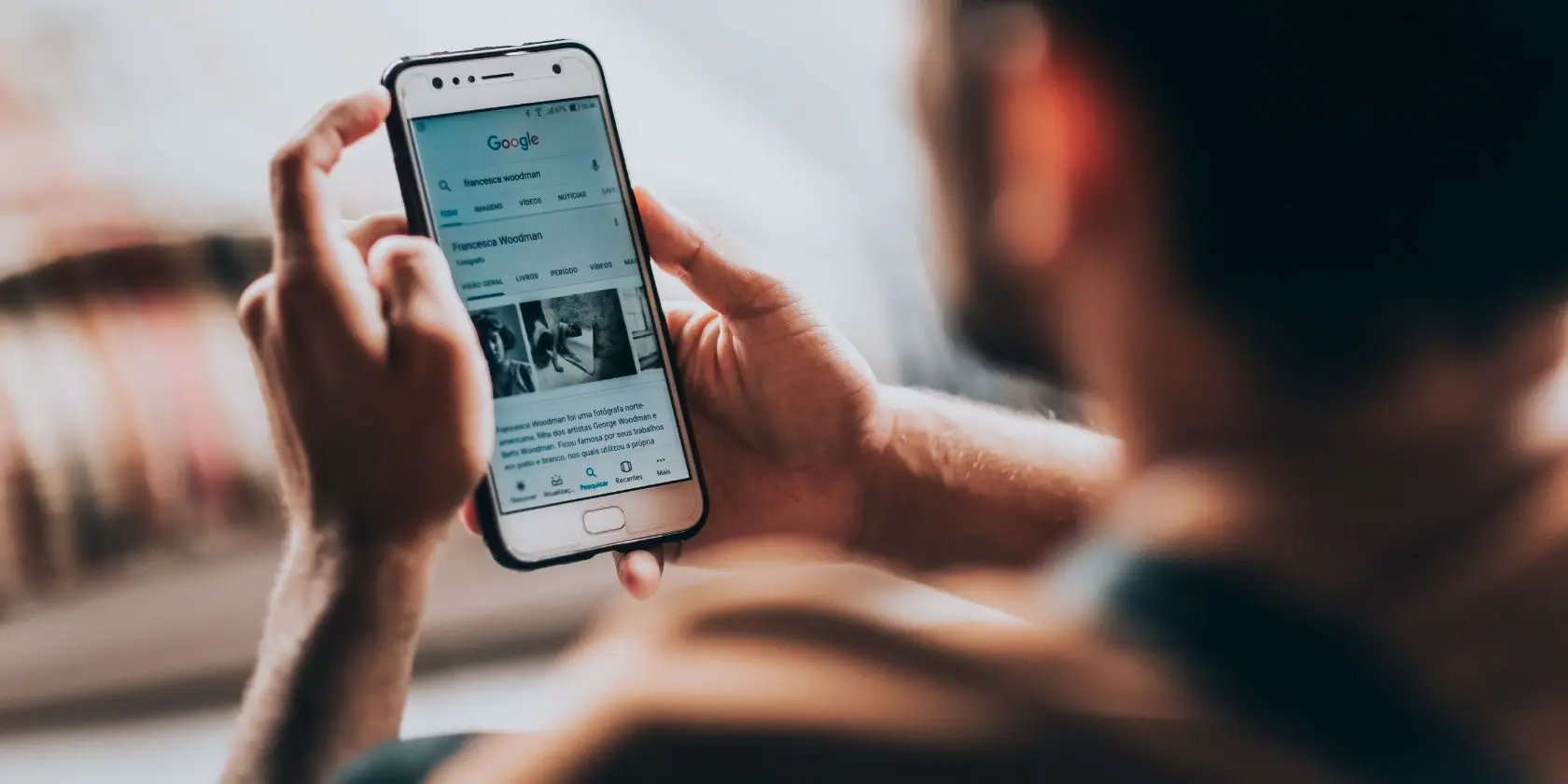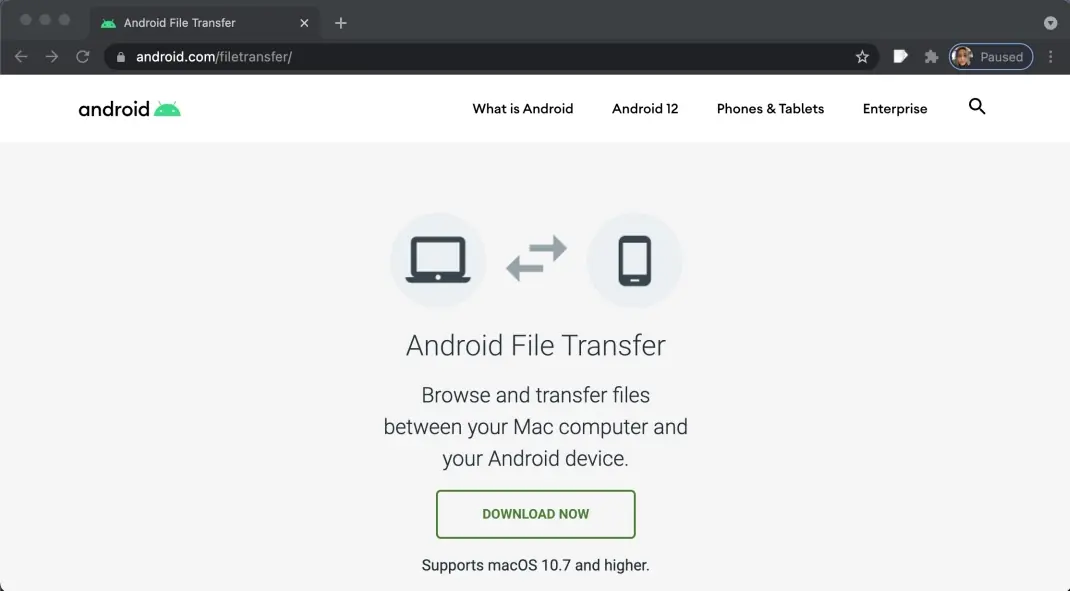بعضی از کاربران Mac، استفاده از گوشی یا تبلت اندرویدی را به خرید آیفون یا آیپد ترجیح میدهند. انتقال فایل بین محصولات اپل ساده است اما اگر بخواهید عکسهایی که با دوربین گوشی گرفتهاید را به مکبوک یا آیمک و همینطور مکهای دیگر منتقل کنید، چه باید کرد؟ خوشبختانه سیستم عامل اندروید محدودیتهای سیستم عامل آیفون و آیپد را ندارد و لذا دسترسی به حافظهی آن از طریق مکاواس، مشکل نیست.
در ادامه نحوهی انتقال عکس از حافظهی گوشی یا تبلت اندرویدی به مکهای اپل را به صورت تصویری شرح میدهیم.
انتقال عکس و سایر فایلها از حافظهی دیوایس اندرویدی به ویندوز، بسیار ساده است. کافی است کابل USB را متصل کنید و دسترسی به حافظه را مجاز کنید. محتویات حافظهی اندروید در ویندوز نمایش داده میشود و میتوانید هر فایلی که لازم است را کپی کنید. البته برخی از فایلهای سیستم عامل اندروید و اپلیکیشنها، مخفی است و با این روش قابل کپی کردن نیست. اما در مکاواس چه باید کرد؟ در مکاواس کار به این سادگی نیست و میبایست اپلیکیشنی نصب کنید.
آموزش انتقال عکس از اندروید به مک
برای انتقال فایل از اندروید به مک، ابتدا اپلیکیشنی به اسم Android File Transfer را از وبسایت رسمی اندروید دانلود کرده و در فولدر اپلیکیشنهای مکاواس قرار دهید.
دقت کنید که پس از کلیک روی دکمهی Download Now، فایلی با پسوند DMG دانلود میشود. پس از دانلود کردن این فایل، آن را با روش درگ و دراپ یا گرفتن و رها کردن، در فولدر Applications مکاواس رها کنید.
اکنون میتوانید گوشی یا تبلت اندرویدی را به مک متصل کنید. برای اتصال از کابل USB استفاده کنید. دقت کنید که پس از اتصال، میبایست دسترسی به حافظه را مجاز کنید. برای این منظور کافی است نوار وضعیت اندروید را پایین بکشید و در بخش نوتیفیکیشنها، روی نوتیفیکیشن مربوط به اتصال USB تپ کنید تا گزینههای مربوط به انتخاب نوع اتصال ظاهر شود. در میان گزینهها روی گزینهی مربوط به انتقال فایل تپ کنید. نام این گزینه معمولاً File Transfer است ولیکن در برخی از گوشیها و تبلتها، سازنده نام متفاوتی برای آن در نظر گرفته است.
اکنون سراغ مک بروید و اپلیکیشن Android File Transfer را با دبلکلیک روی فایل آن یا هر روش دیگری نظیر استفاده از Launchpad اجرا کنید.
فایل و فولدرهای موجود در حافظهی دیوایس اندرویدی در اپلیکیشن Android File Transfer نمایش داده میشود. برای کپی کردن فایلها، میتوانید از روش درگ و دراپ استفاده کنید. کافی است فایل موردنظر را با موس بگیرید و روی فولدر مقصد رها کنید. با این روش فایل از حافظهی گوشی یا تبلت اندرویدی در حافظهی مک کپی میشود.
با این روش میتوانید فایلهای عکس، ویدیو و خلاصه انواع فایل موجود در گوشی یا تبلت اندرویدی را در مک کپی کنید. متأسفانه با توجه به محدودیتهای مکاواس، امکان کات کردن یا جابجا کردن فایلهای موجود در دیوایس اندرویدی در این اپلیکیشن وجود ندارد در حالی که این کار در محیط ویندوز امکانپذیر است.
نکتهی دیگر این است که در مکاواس نیازی به نصب کردن درایور جهت شناسایی دیوایس اندرویدی نیست. در حقیقت ارتباط با حافظهی داخلی اندروید، توسط اپلیکیشن Android File Transfer صورت میگیرد. اما در ویندوز زمانی که گوشی یا تبلتی را متصل میکنید، به صورت خودکار درایور مربوطه نصب میشود.
در برخی از مکها فقط پورت USB C وجود دارد. اگر مکبوک یا آیمک یا مک جدیدی خریداری کرده باشید و پورت USB A که نوع معمولی و مستطیلی است، در آن وجود نداشته باشد، میتوانید از تبدیل USB A به USB C استفاده کنید و گوشی یا تبلت اندرویدی را به مک متصل کنید. خوشبختانه این نوع تبدیل توسط برندهای مختلف تولید میشود و ارزانقیمت است.
addictivetipsسیارهی آیتی